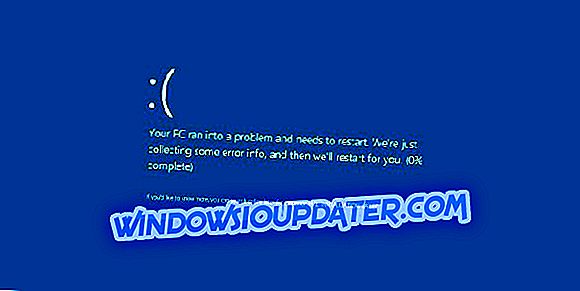Wielu graczy Rainbow Six: Siege zgłasza problemy z funkcjami online podczas gry. Dokładniej, gracze mogą doświadczać powolnych połączeń z serwerem, nieudanych prób połączenia lub nawet błędów połączenia.
W tym artykule pokażemy, jak naprawić błędy związane z ogólnym połączeniem w grze Rainbow Six: Siege Toma Clancy'ego.
Rainbow Six: problemy z połączeniem oblężenia w systemach Windows 10, 8.1 i 7 [FIX]
Rainbow Six: Siege to świetna gra, ale wielu użytkowników zgłaszało różne problemy z łącznością. Mówiąc o problemach, oto kilka typowych problemów zgłaszanych przez użytkowników:
- Rainbow Six Siege kod błędu 3-0x0001000b PC - To częsty błąd, który może pojawić się w grze. Jeśli go napotkasz, sprawdź swój program antywirusowy i zaporę ogniową i upewnij się, że gra została dodana do listy wykluczeń.
- Rainbow Six Siege odłączony od serwera - czasami możesz zostać rozłączony z powodu problemów z serwerem. Zawsze możesz jednak ręcznie zmienić serwer, aby rozwiązać ten problem.
- Problemy z połączeniem Rainbow Six Siege, problemy z połączeniem PC - Czasami aplikacje innych firm mogą powodować pojawienie się tego problemu. Aby rozwiązać ten problem, wyłącz wszystkie aplikacje i usługi uruchamiania i sprawdź, czy to pomaga.
- Połączenie Rainbow Six Siege nie powiodło się, awaria, utrata serwera, słabość, spadki - problemy te mogą wystąpić z powodu problemów z portami, a aby rozwiązać problem, należy przesłać niezbędne porty.
- Żółte połączenie Rainbow Six Siege - czasami może pojawić się żółta ikona połączenia z powodu pliku hosts. Aby rozwiązać problem, po prostu zresetuj plik hosts na domyślny i problem powinien zostać rozwiązany.
Rozwiązanie 1 - Sprawdź zaporę / program antywirusowy

Wspólną przyczyną problemów z połączeniem w Rainbow Six: Siege może być oprogramowanie antywirusowe. Czasami Twój program antywirusowy lub zapora sieciowa może zablokować dostęp do Internetu i spowodować pojawienie się problemów z siecią.
Aby rozwiązać ten problem, musisz mieć pewność, że gra ma dostęp do Internetu, więc dodaj grę do listy wykluczeń w programie antywirusowym i zaporze. Jeśli to nie zadziała, możesz spróbować wyłączyć niektóre funkcje antywirusowe lub całkowicie wyłączyć program antywirusowy.
Niektórzy użytkownicy zgłaszali, że wyłączenie ich antywirusa nie rozwiązuje problemu, a jeśli tak jest, może być konieczne odinstalowanie programu antywirusowego. Po odinstalowaniu programu antywirusowego sprawdź, czy problem nadal istnieje. Jeśli usunięcie antywirusa rozwiązuje problem, następnym krokiem byłoby rozważenie nowego rozwiązania antywirusowego. Użytkownicy zgłaszali problemy z Kaspersky, ZoneAlarm i Malwarebytes, więc jeśli używasz jednego z tych narzędzi, powinieneś rozważyć ich usunięcie.
Oprogramowanie antywirusowe, takie jak Bitdefender, ma funkcję trybu gier, więc nie zakłóci w żaden sposób sesji gier. Jeśli szukasz niezawodnego antywirusa, Bitdefender byłby naszym najlepszym wyborem.
Rozwiązanie 2 - Prześlij swoje porty
Będziesz musiał przesłać te porty na adres IP komputera, aby uzyskać najlepsze możliwe połączenie:
Uplay PC:
TCP: 80, 443, 14000, 14008.
Porty gier:
UDP: 6015
Aby uzyskać więcej informacji na temat konfigurowania portów sieciowych, odwiedź oficjalne strony internetowe producentów oprogramowania i sprzętu. Istnieją również dedykowane programy, których można użyć do przekazywania portów.
Rozwiązanie 3 - Sprawdź aplikacje działające w tle
W niektórych przypadkach aplikacje działające w tle mogą powodować problemy z łącznością w Rainbow Six: Siege. Możesz jednak rozwiązać ten problem po prostu wyłączając aplikacje startowe. Aby to zrobić, wykonaj następujące proste czynności:
- Naciśnij klawisz Windows + R i wprowadź msconfig . Teraz naciśnij Enter lub kliknij OK .

- Przejdź do zakładki Usługi i zaznacz Ukryj wszystkie usługi Microsoft . Teraz kliknij przycisk Wyłącz wszystkie .

- Następnie przejdź do karty Uruchamianie i kliknij Otwórz Menedżera zadań .

- Kliknij prawym przyciskiem myszy pierwszy element na liście i wybierz opcję Wyłącz . Powtórz ten krok dla wszystkich elementów na liście.

- Zamknij Menedżera zadań i wróć do okna Konfiguracja systemu . Kliknij Zastosuj i OK, aby zapisać zmiany. Uruchom ponownie komputer.

Po ponownym uruchomieniu komputera sprawdź, czy problem nadal występuje. Jeśli problem zostanie rozwiązany, możesz włączać usługi i aplikacje startowe pojedynczo, aż znajdziesz problematyczną aplikację lub usługę.
Rozwiązanie 4 - Zresetuj plik hosts
Czasami plik hostów może zostać zmieniony, co może powodować Rainbow Six: mogą wystąpić problemy z połączeniem Siege. Aby rozwiązać ten problem, wystarczy przywrócić domyślne ustawienia plików hosta. Kilku użytkowników zgłosiło odmowę dostępu podczas edycji pliku hosts, ale już wyjaśniliśmy, jak rozwiązać ten problem w jednym z naszych poprzednich artykułów.
Po zresetowaniu pliku hosts problem powinien zostać rozwiązany i będziesz mógł uruchomić grę bez żadnych problemów.
Rozwiązanie 5 - Upewnij się, że nie ma zablokowanych portów
Twój dostawca usług internetowych mógł zastosować ograniczenia sieciowe, które mogą blokować połączenie Rainbow Six: Siege. Możesz skontaktować się ze swoim dostawcą usług internetowych, aby uzyskać więcej informacji.
Rozwiązanie 6 - Zmień serwer
Wielu użytkowników zgłaszało wysokie pingowanie podczas gry w Rainbow Six: Siege. Może to być spowodowane tym, że łączysz się z automatycznie wybranym serwerem. Serwer jest zwykle wybierany w oparciu o ping, a czasami może połączyć Cię z serwerem, który jest daleko, powodując niepotrzebne opóźnienie.
Może to być duży problem, ale możesz rozwiązać ten problem po prostu wprowadzając zmiany w jednym pliku. Aby to zrobić, wykonaj następujące kroki:
- Upewnij się, że Rainbow Six: Siege jest całkowicie zamknięta.
- Przejdź do Dokumenty Moje gry Rainbow Six - Katalog Siege .
- Wewnątrz powinieneś zobaczyć pojedynczy katalog z długą nazwą pliku. Uzyskaj dostęp do tego katalogu.
- Wewnątrz powinieneś zobaczyć plik GameSettings . Otwórz ten plik za pomocą Notatnika .
- Po otwarciu pliku przewiń w dół do sekcji [ONLINE] . Tam powinieneś zobaczyć listę serwerów wraz z ich skrótami. Wybierz żądany serwer, na przykład wus byłby US West i odpowiednio zmień wartość DataCenterHint . W naszym przykładzie wystarczy wprowadzić następującą zmianę DataCenterHint = wus i zapisać plik.
Po zmianie serwera uruchom ponownie grę i sprawdź, czy problem został rozwiązany. Aby uzyskać najlepszą wydajność, wybierz serwer, który jest najbliżej Ciebie. Warto wspomnieć, że być może będziesz musiał powtórzyć to rozwiązanie kilka razy, aby pomyślnie zmienić serwer.
Rozwiązanie 7 - Sprawdź integralność plików gry
Jeśli masz problemy z połączeniem w Rainbow Six: Siege, problemem może być uszkodzenie pliku. Czasami pliki gry mogą zostać uszkodzone, co może prowadzić do tego i wielu innych problemów.
Możesz jednak łatwo sprawdzić, czy pliki gry są uszkodzone i naprawić je bezpośrednio ze Steam. Aby to zrobić, wykonaj następujące kroki:
- Uruchom Steam i przejdź do swojej biblioteki.
- Kliknij prawym przyciskiem myszy Rainbow Six: Siege i wybierz z menu Właściwości .

- Przejdź do karty Pliki lokalne i kliknij przycisk Zweryfikuj integralność plików gry .

- Rozpocznie się proces weryfikacji. Może to trochę potrwać, więc bądź cierpliwy i nie przerywaj go.
Po zakończeniu procesu uruchom ponownie grę i sprawdź, czy problem nadal istnieje.
Rozwiązanie 8 - Rozważ użycie VPN

Kilku użytkowników zgłosiło, że naprawili problem z Rainbow Six: Siege po prostu używając VPN. Według nich użycie VPN rozwiązało problemy z połączeniem, więc warto spróbować również. Jeśli szukasz dobrej VPN, zalecamy wypróbowanie CyberGhost VPN (obecnie 77% zniżki) i sprawdzenie, czy rozwiązuje problem.
Rozwiązanie 9 - Wyłącz zaporę systemu Windows
Jeśli masz problemy z łącznością Rainbow Six: Siege, możliwe, że Zapora systemu Windows uniemożliwia prawidłowe działanie gry. Aby rozwiązać ten problem, musisz tymczasowo wyłączyć Zaporę systemu Windows, wykonując następujące kroki:
- Naciśnij klawisz Windows + S i wprowadź zaporę . Wybierz Windows Defender Firewall z listy.

- Wybierz Włącz lub wyłącz opcję Zapora systemu Windows Defender z menu po lewej stronie.

- Teraz wybierz Wyłącz Zaporę systemu Windows Defender (niezalecane) dla ustawień sieci publicznej i prywatnej. Kliknij OK, aby zapisać zmiany.

Po wyłączeniu programu antywirusowego sprawdź, czy problem został rozwiązany. Jeśli pomoc zapory jest wyłączona, sprawdź konfigurację zapory i upewnij się, że gra ma dostęp do Internetu.
Oto niektóre Rainbow Six: problemy z oblężeniem, które mogą wystąpić, ale mamy nadzieję, że udało się rozwiązać problemy z łącznością za pomocą jednego z naszych rozwiązań.